CREACIÓN DE ESCENAS INTERACTIVAS. AUXILIARES
4.9.4. Actividad 4.4
Actividad 4.4
>> En la escena incompleta "vector" vamos a ver cómo se define un vector. Después de abrirla, hacemos clic de botón derecho sobre ella para entrar en su configuración. Pulsamos auxiliares / + y elegimos vector. Le asignamos de nombre V y pulsamos aceptar. Surgirá la siguiente ventana:
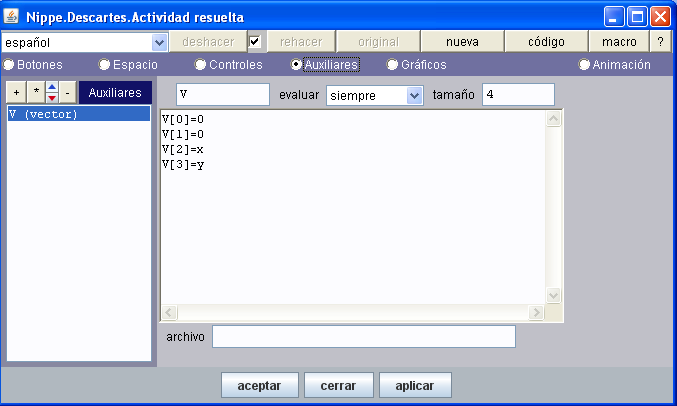
> El tamaño es el número de componentes que tiene el vector. Por defecto aparece 3. Podemos elegir entre evaluar una sola vez, vector constante, o evaluar siempre, si el vector varía durante la simulación. En expresión aparecen los valores de las componentes del vector. Cada una lleva el nombre del vector y el número de la componente entre corchetes. Siempre que usemos una componente de vector deberemos hacerlo de esa misma forma. Observemos también que la primera componente lleva como índice el valor 0 y no el uno.
> Hagamos que el tamaño sea 4 y en expresión añadamos V[3]=1.
> Si entramos en gráficos podremos ver cómo se usan estas componentes para definir los orígenes y el extremo de una flecha.
> Pulsamos aceptar. Aparece el vector que hemos definido. Para hacerlo más versátil entramos de nuevo en configuración / controles/ + para añadir dos controles numéricos x e y. Ahora en auxiliares, en la ventana del vector, elegimos evaluar siempre y cambiamos las componentes V[2] y V[3] por V[2]=x , V[3]=y. Además, habilitamos la opción evaluar siempre. Pulsamos aceptar y ahora el usuario puede controlar el tamaño y dirección del vector.
> Otra forma de controlar los vectores, recomendable para vectores de muchas dimensiones, es el uso de algoritmos, tal y como describimos en la siguiente página.
> Si hay algún problema, esta es la actividad resuelta.
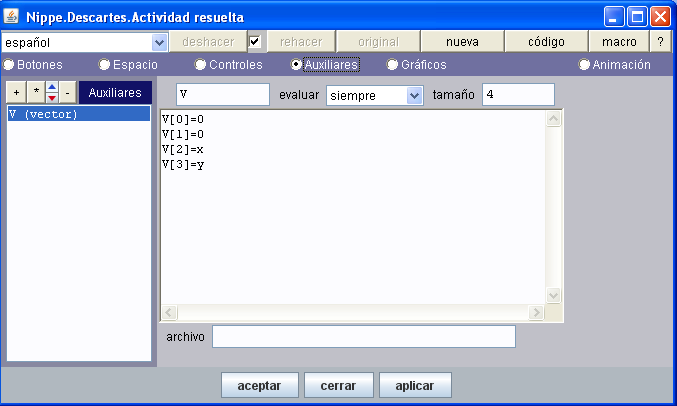
> El tamaño es el número de componentes que tiene el vector. Por defecto aparece 3. Podemos elegir entre evaluar una sola vez, vector constante, o evaluar siempre, si el vector varía durante la simulación. En expresión aparecen los valores de las componentes del vector. Cada una lleva el nombre del vector y el número de la componente entre corchetes. Siempre que usemos una componente de vector deberemos hacerlo de esa misma forma. Observemos también que la primera componente lleva como índice el valor 0 y no el uno.
> Hagamos que el tamaño sea 4 y en expresión añadamos V[3]=1.
> Si entramos en gráficos podremos ver cómo se usan estas componentes para definir los orígenes y el extremo de una flecha.
> Pulsamos aceptar. Aparece el vector que hemos definido. Para hacerlo más versátil entramos de nuevo en configuración / controles/ + para añadir dos controles numéricos x e y. Ahora en auxiliares, en la ventana del vector, elegimos evaluar siempre y cambiamos las componentes V[2] y V[3] por V[2]=x , V[3]=y. Además, habilitamos la opción evaluar siempre. Pulsamos aceptar y ahora el usuario puede controlar el tamaño y dirección del vector.
> Otra forma de controlar los vectores, recomendable para vectores de muchas dimensiones, es el uso de algoritmos, tal y como describimos en la siguiente página.
> Si hay algún problema, esta es la actividad resuelta.